主頁 > 使用電腦建立列印標籤 > 使用裁切列印來列印條碼標籤(Windows,僅限 300 DPI 印表機) > 使用裁切列印來列印條碼標籤(Windows,僅限 300 DPI 印表機)
使用裁切列印來列印條碼標籤(Windows,僅限 300 DPI 印表機)
TD-2320D/TD-2350D/TD-2320DF/TD-2350DF/TD-2350DSA:確保已透過 USB 纜線或網路連接將印表機連接至電腦或行動裝置。
TD-2310D:確保已透過 USB 纜線將印表機連接至電腦或行動裝置。
- 開啟要列印的條碼文件 PDF 檔案。
- 按一下。
- 按一下印表機下拉式選單,然後選擇印表機。
- 在頁面大小調整和處理區段中,選擇實際大小選項按鈕。
- 在方向下,選擇縱向選項按鈕。
- 按一下內容。
- 按一下基本設定頁面,然後執行下列其中一項動作:
- 對於沖切標籤,取消勾選依指定數量裁切核取方塊。
- 對於連續紙捲,勾選依指定數量裁切核取方塊。
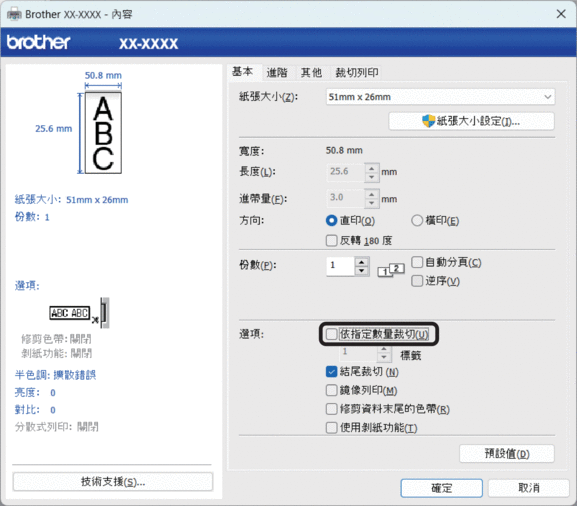
- 按一下裁切列印設定頁面,然後勾選自動列印含條碼的個別標籤。核取方塊。
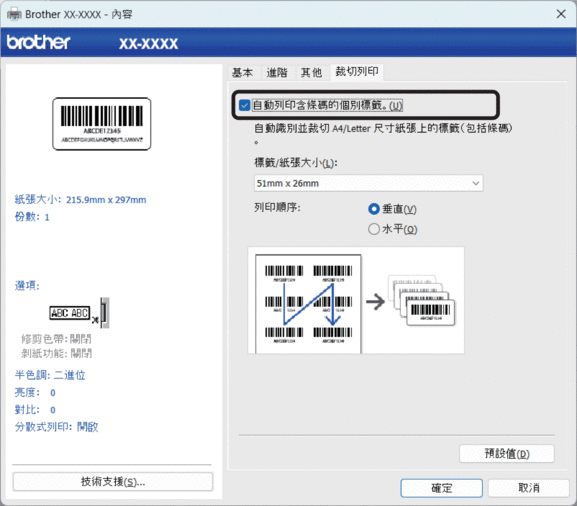
- 按一下標籤/紙張大小下拉式清單,再選擇所需的標籤或紙張大小。
- 按一下確定。
- 從應用程式的列印畫面列印。

- 不要放大或縮小條碼條的大小。條碼可能無法正確辨識。
- 從 Acrobat Reader® 列印時,請執行下列動作:
- 在頁面大小調整和處理區段中,取消勾選依PDF頁面大小選擇紙張來源核取方塊。
- 在方向下,選擇縱向選項按鈕。
此頁對您有幫助嗎?



